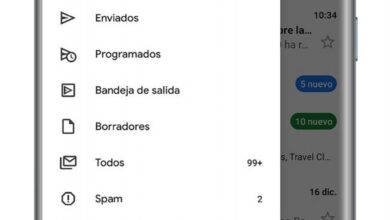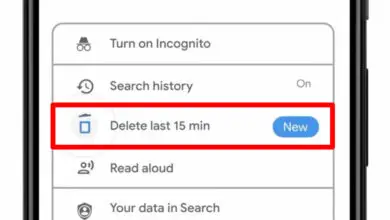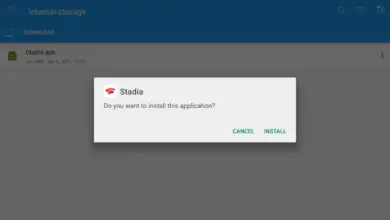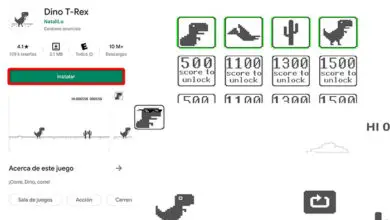Come cercare Google dall’interno della tastiera Gboard
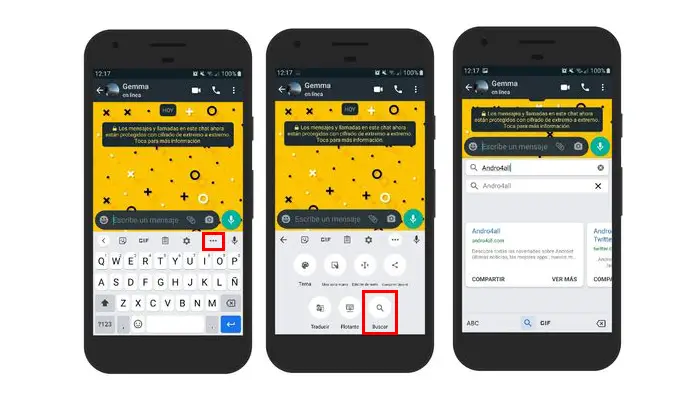
Esistono molte tastiere per Android, ma poche possono offrirti le stesse funzionalità di Gboard, la tastiera di Google. L’azienda continua a migliorare giorno dopo giorno questo strumento con funzioni come il motore di ricerca integrato, che consente di cercare direttamente in Google senza uscire dalla tastiera stessa e indipendentemente dall’applicazione in cui la si utilizza.

Dopo averti mostrato come puoi utilizzare Google Translate in Gboard mentre digiti, ti spiegheremo un altro semplice trucco che ti farà risparmiare tempo durante la ricerca nel motore di ricerca. Successivamente, ti spieghiamo passo passo come utilizzare il motore di ricerca di Google all’interno della tastiera di Gboard in modo che tu possa sfruttare questa funzione ogni volta che ne hai bisogno.
Come utilizzare Google dalla tastiera di Gboard
Questa potrebbe essere una delle funzioni meno conosciute della tastiera, ma non è per questo meno utile. Grazie a questo trucco, ogni volta che vorrai cercare qualcosa di veloce in Google, potrai farlo direttamente dalla tastiera di qualsiasi app, senza dover lasciare tutto quello che stai facendo per aprire Chrome ed eseguire la ricerca in questione.
Hai solo bisogno di un paio di tocchi sullo schermo per accedere a questo motore di ricerca integrato in Gboard per Android. In questo caso, immaginiamo di avere la tastiera aperta in qualsiasi app, ad esempio WhatsApp, poiché l’idea di questa funzione è quella di facilitare una ricerca rapida. Quando lo fai, avrai due opzioni: condividi il link che hai cercato o vedi di più, con il quale puoi espandere la ricerca nel browser.
Passo dopo passo, spieghiamo come utilizzare la ricerca di Google integrata nella tastiera di Gboard in modo da poterla utilizzare in qualsiasi momento.
1°- Apri la tastiera Gboard nell’app che stai utilizzando.
2º- Fare clic sul pulsante con tre punti orizzontali nell’angolo in alto a destra della tastiera, a sinistra del microfono.
3º- Nel menu delle opzioni che si apre, fai clic su Cerca, con l’icona della lente di ingrandimento.
4°- Nel campo di testo che appare, scrivi cosa vuoi cercare in Google. Al termine, fai clic sul pulsante della lente di ingrandimento nell’angolo in basso a destra per eseguire la ricerca.
5th- La finestra Gboard si espanderà per visualizzare i risultati trovati in Google. Scorri da sinistra a destra sullo schermo e viceversa per navigare tra di essi e trovare quello che stavi cercando. Come abbiamo spiegato prima, puoi condividere il link o espandere la ricerca.
Da un lato, se si fa clic sull’opzione Condividi, il collegamento verrà aggiunto al campo di testo in modo da poterlo inviare o copiare facilmente. D’altra parte, se selezioni Vedi di più, questo link si aprirà nel tuo browser mobile. Queste sono le due opzioni che la tastiera Gboard ti offre dopo aver fatto una ricerca su Google.
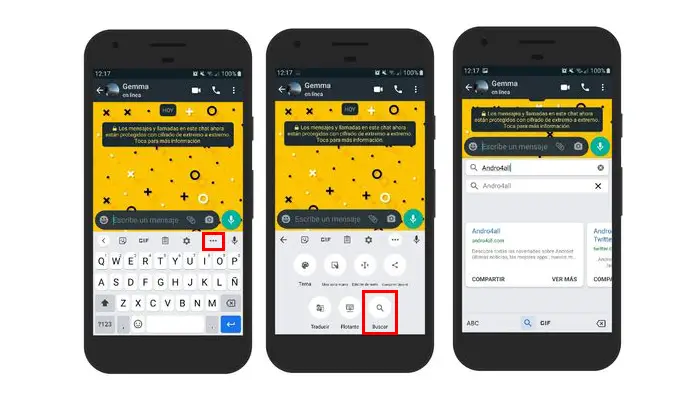
Come puoi vedere, Google è facile e veloce dalla tastiera di Gboard. Questa è una funzione particolarmente utile quando sei nel bel mezzo di una conversazione e vuoi risolvere una domanda veloce, ad esempio. Tuttavia, la ricerca integrata in Google è uno strumento che puoi sempre utilizzare sulla tastiera, indipendentemente dall’app che stai utilizzando.
Fin qui la spiegazione del trucco per Gboard, uno in più dei tanti che nasconde questa fantastica tastiera sviluppata da Google. Se vuoi ampliare le tue conoscenze su questa app, puoi fare riferimento al resto dei tutorial che abbiamo fatto in Andro4all.
Altri trucchi Gboard su Andro4all
- Come attivare gli appunti in Gboard e 3 vantaggi che ti aiuteranno nella tua quotidianità
- Come rendere mobile Gboard, la tastiera di Google
- Come creare adesivi personalizzati da emoji usando Gboard